开启电脑触摸板快捷键 Win10电脑触摸板如何通过键盘开启
更新时间:2024-03-24 08:53:48作者:xiaoliu
在使用Win10电脑时,触摸板是我们经常会用到的一个功能,但有时候我们可能会忘记开启触摸板,此时就需要通过键盘快捷键来进行开启,通过简单的操作,可以让我们更方便地使用触摸板,提高我们的工作效率。接下来让我们一起来了解一下如何通过键盘来开启Win10电脑的触摸板吧!
具体步骤:
1.首先我们就是要找到电脑键盘上的win键,也就是按键上面标注有Windows图标的那个按键。每个键盘上至少会有这么一个按键的,如下图...

2.点击win键以后,就弹出了开始菜单列表了。相当于点击电脑左下角的开始选项,如下图所示...
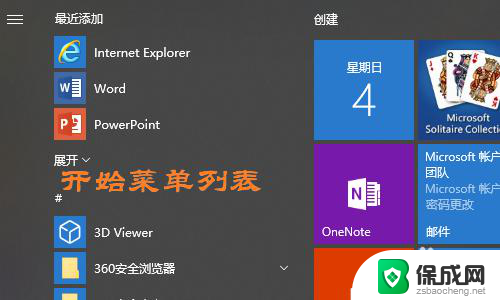
3.在列表的最左侧我们即可看到设置图标,然后按下键盘上的Tab键将设置选中;
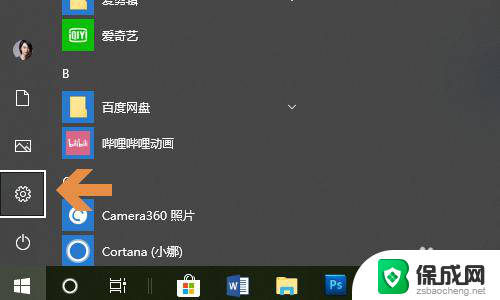

4.然后就会弹出Windows设置对话框,在对话框处同样适用tab键勾选到“设备”这一项;
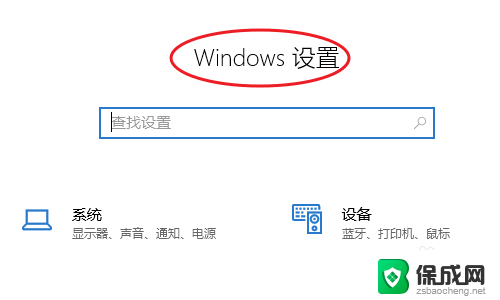
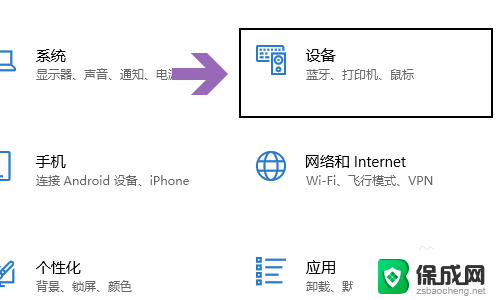
5.点击回车键以后,就切换到了设备页面。在该页面的左侧点击“触摸板”,然后通过左右按键将其打开,这样就开启完毕,以后即使没有鼠标照样可以操作电脑了;
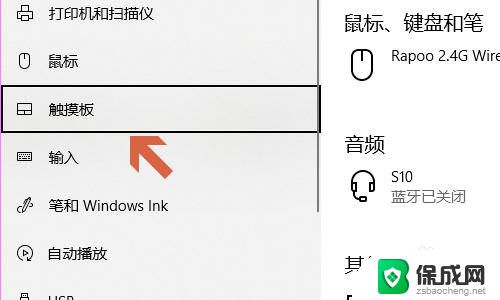
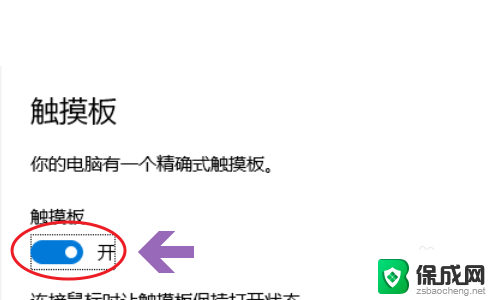
以上就是启用电脑触摸板快捷键的全部内容,如果遇到这种情况,建议按照以上方法解决,希望对大家有所帮助。
开启电脑触摸板快捷键 Win10电脑触摸板如何通过键盘开启相关教程
-
 surface外接键盘触摸板怎么打开 win10电脑如何开启触摸板功能
surface外接键盘触摸板怎么打开 win10电脑如何开启触摸板功能2024-05-04
-
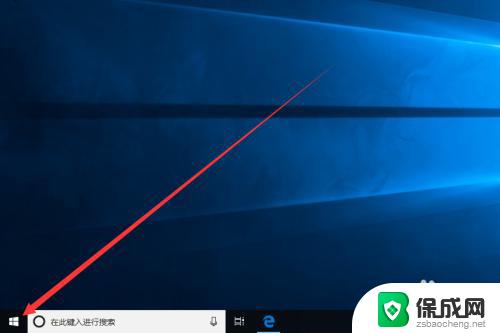 window10关闭触摸板 win10系统如何关闭触摸板快捷键
window10关闭触摸板 win10系统如何关闭触摸板快捷键2023-09-12
-
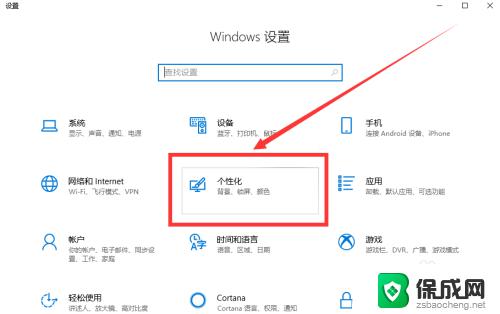 win10触摸屏键盘 如何在Win10系统中开启触摸键盘功能
win10触摸屏键盘 如何在Win10系统中开启触摸键盘功能2023-11-05
-
 怎么让笔记本触摸板关闭 Win10笔记本电脑触摸板禁用方法
怎么让笔记本触摸板关闭 Win10笔记本电脑触摸板禁用方法2024-07-30
-
 win10触摸板手写 Win10怎样关闭电脑触摸板手写输入法
win10触摸板手写 Win10怎样关闭电脑触摸板手写输入法2023-11-19
-
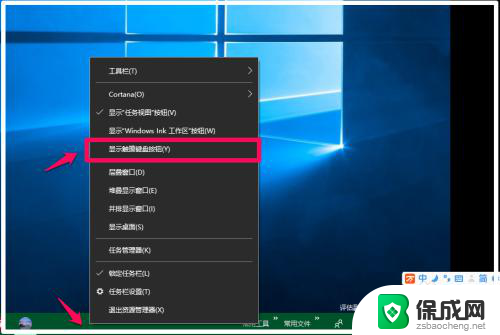 如何把触摸键盘改成正常键盘 Windows10系统触摸键盘设置教程
如何把触摸键盘改成正常键盘 Windows10系统触摸键盘设置教程2024-06-21
- win10平板 键盘 win10平板触摸键盘自动弹出关闭设置指南
- window10怎么关闭触摸屏快捷键 联想笔记本电脑触摸板关闭方法
- 电脑触控板没有反应怎么办 win10触摸板无法使用怎么办
- win平板如何关闭触摸 win10系统如何关闭笔记本电脑的触摸板
- 如何增强网速win10 笔记本电脑加快网速方法
- win10如何彻底删除搜狗主页 搜狗浏览器卸载步骤
- 戴尔笔记本开机密码忘了怎么办win10 Windows10开机密码忘了怎么办忘了怎么办
- win10重新分区教程 Windows10怎么分区硬盘
- win10文件夹视频文件显示预览内容 Win10系统文件预览设置方法
- win10如何调声音 笔记本声音调节步骤
win10系统教程推荐
- 1 win10在哪儿看电脑具体型号 查询笔记本电脑型号的步骤
- 2 电脑win10系统怎么调整屏幕亮度 电脑屏幕亮度调节软件
- 3 win10屏幕显示不全怎么办 电脑屏幕显示不全怎么设置
- 4 win10耳机插上电脑怎么没反应 电脑插耳机无声音怎么办
- 5 window屏保怎么关了 windows10屏保如何取消
- 6 win10密码忘记了怎么办的最简单的方法 Windows10开机密码忘记怎么办
- 7 window10桌面图标被隐藏了怎么恢复 电脑桌面图标不见了怎么解决
- 8 win10系统怎么设置屏幕一直亮着 如何让笔记本屏幕一直亮着
- 9 window10开机没声音 电脑突然无声音怎么解决
- 10 win10电脑密码忘了怎么解开 笔记本电脑忘记密码如何重置